スパークラインをグループ化/グループ解除するには
データを視覚的にまとめる
最終更新日時:2023/04/03 16:58:42
複数行に対応するデータ範囲を指定した場合、スパークラインはグループ化されます。一部のスパークラインだけ別指定するには、グループ解除する必要があります。グループ解除したいスパークラインを選択し、[スパークライン]タブの[グループ解除]をクリックします。
はじめに
複数行に対応するデータ範囲を指定した場合、スパークラインはグループ化されます。一部のスパークラインを選択し、他のスパークラインに変更しようとしたら、グループ化された他のすべてのスパークラインも変更されます。
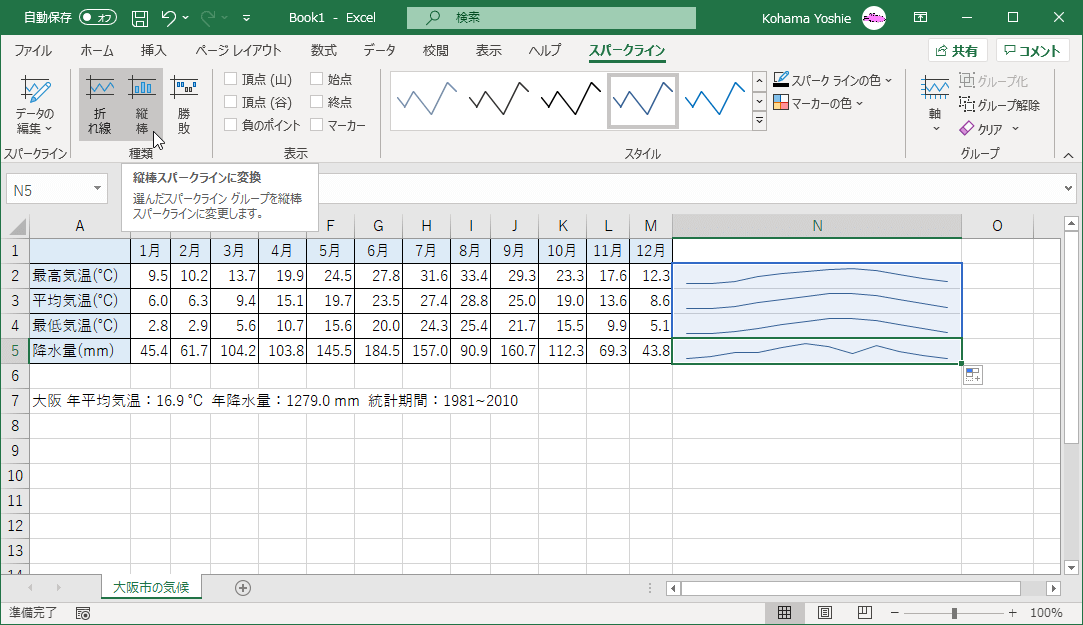

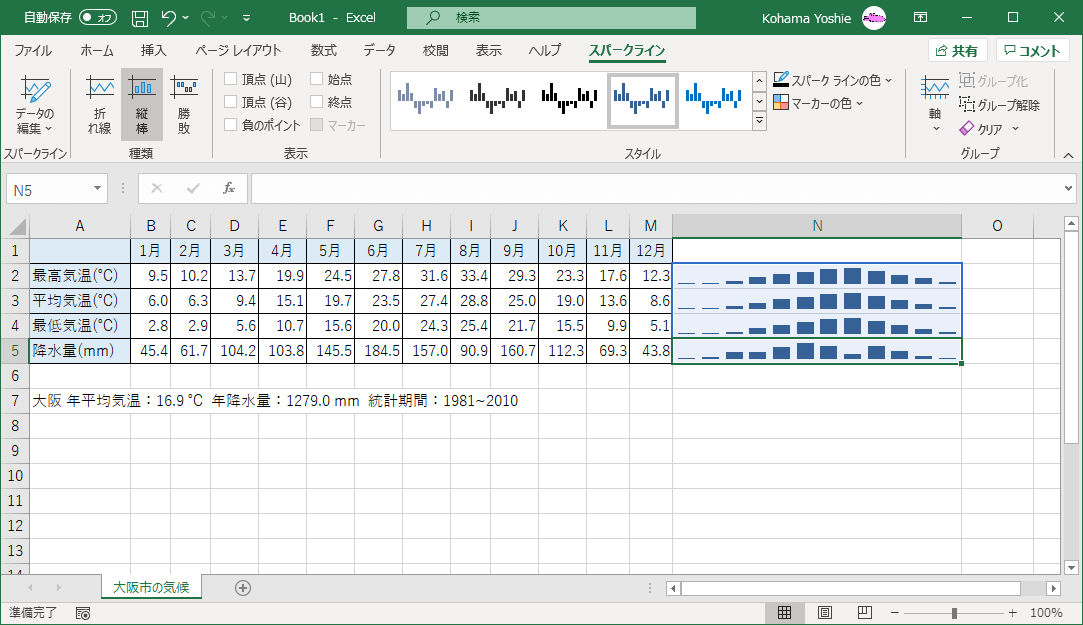
一部だけ別指定したい場合は、その目的のスパークラインをグループ解除する必要があります。
選択したスパークラインのグループ解除
- グループ解除したいスパークラインを選択し、[スパークライン]タブの[グループ解除]をクリックします。
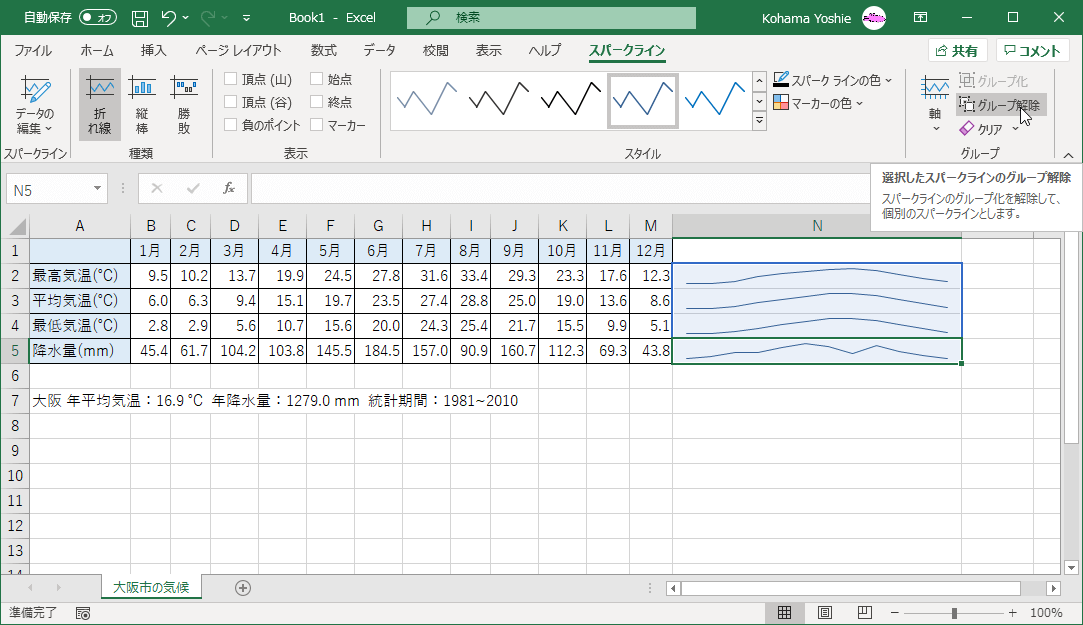
- 選択したスパークラインがグループ解除されました。
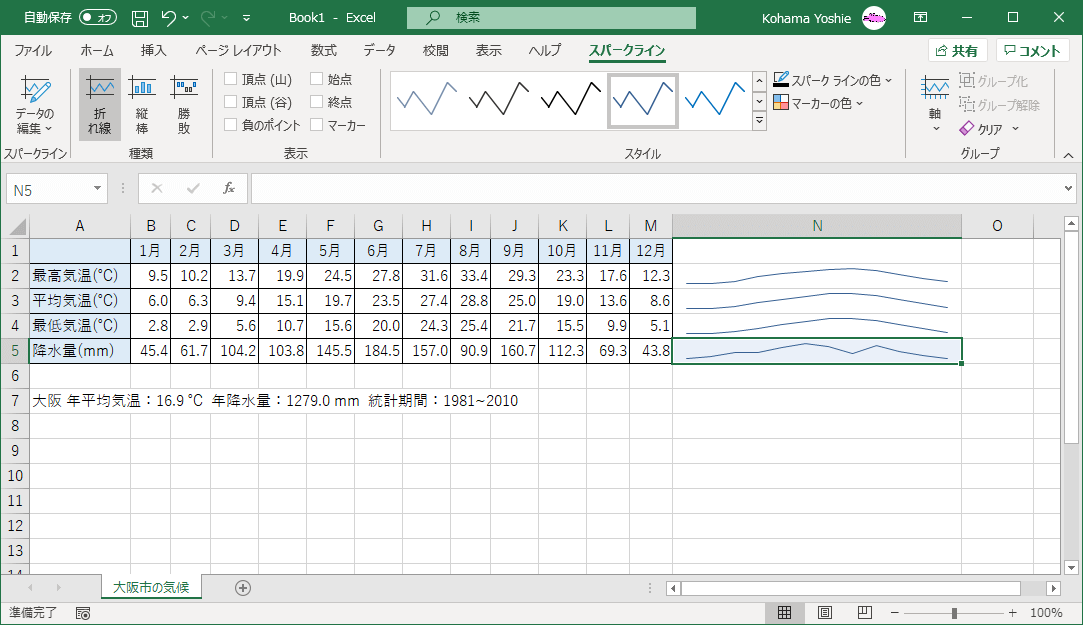
- グループ解除されたスパークラインでは、異なる種類に変更できるようになります。
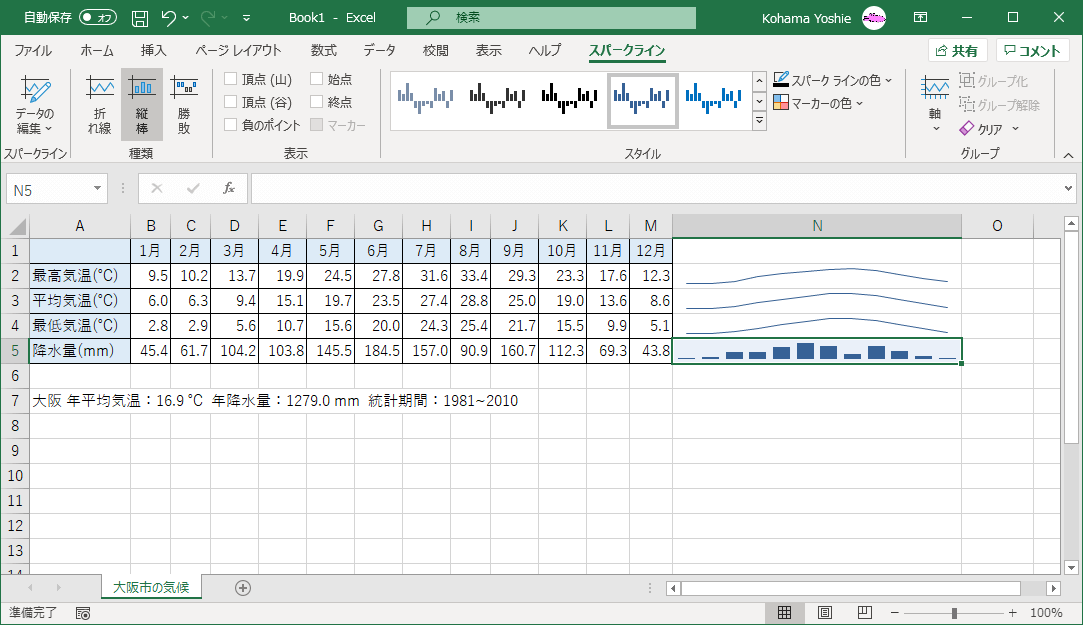
選んだスパークラインのグループ化
-
グループ化されていないスパークラインも含めてグループ化したい範囲を選択し、[スパークライン]タブの[グループ化]を選択します。
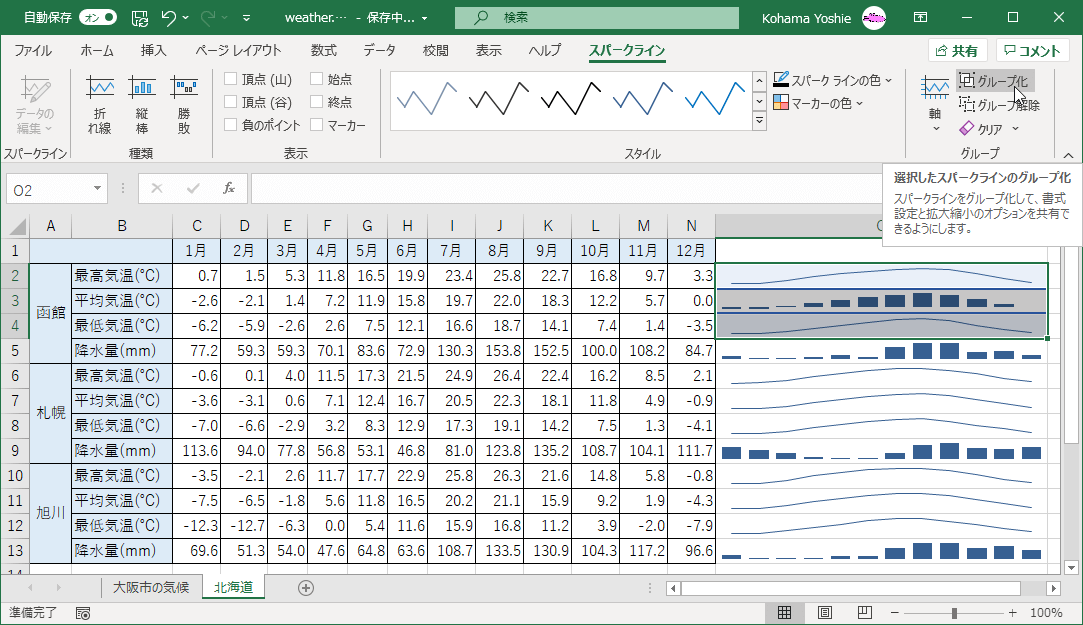
- すべてのスパークラインがグループ化されました。
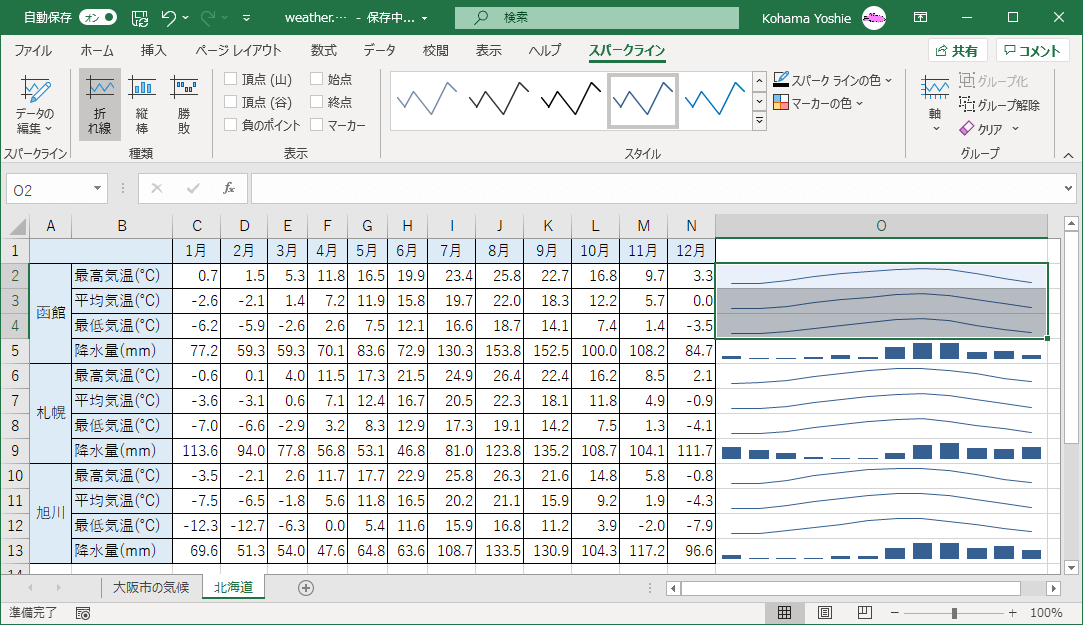
スポンサーリンク
INDEX
コメント
※技術的な質問はMicrosoftコミュニティで聞いてください!

